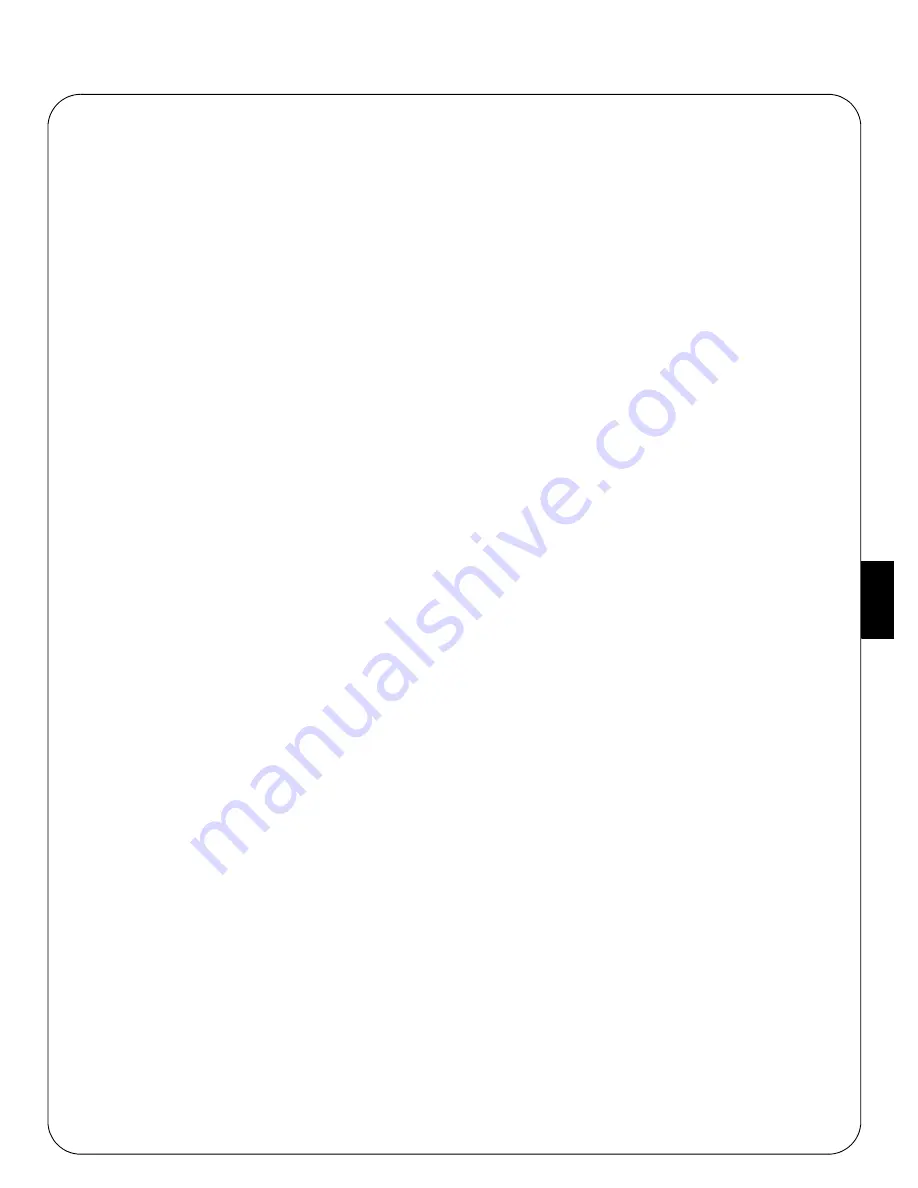
AXIS 5570e - Installationsanleitung
Seite 97
DEU
TSCH
13. Falls der Drucker nicht in der dargestellten Druckliste enthalten ist, klicken Sie auf
Printserver manuell
festlegen
, und führen Sie folgende Schritte aus:
- Geben Sie die <Externte IPX-Netzwerknummer> im Feld
Netzwerk
ein.
- Geben Sie die <HW-Adresse des Printservers> im Feld
LAN HW-Adresse
ein.
14. Wählen Sie im Feld
Printserver-Port
einen Anschluss, z. B.
LPT1.
Zulässige Werte für die Anschlussnummer sind
LPT1
,
LPT2, USB1
und
COM1
.
15. Klicken Sie auf
Fertig stellen
. Wählen Sie als Nächstes die Druckertreiber für jedes Client-Betriebssystem
(Windows XP, Windows 2000, Windows NT4 und Windows 98). Diese Treiber werden künftig automatisch auf
die Workstations der Benutzer heruntergeladen, wenn sie diesen Drucker installieren.
16. Klicken Sie im nächsten NDPS-Fenster auf
Fortfahren
und dann auf
OK
. Der neue Druckeragent erscheint im
Fenster
Druckeragentenliste
. Überprüfen Sie den Status: Er sollte
Idle
lauten.
17. Klicken Sie auf
Abbrechen
, um den NDPS-Manager zu schließen.
Controlled Access Printers (Drucker mit gesteuertem Zugriff)
Führen Sie folgende Schritte aus, um mit Hilfe des NetWare-Administrator-Hilfsprogramms einen Drucker mit
gesteuertem Zugriff als Objekt im Verzeichnis-Baum zu installieren:
1.
Melden Sie sich als Admin an.
2.
Starten Sie das NW-Admin-Hilfsprogramm auf einer beliebigen Workstation
(SYS:PUBLIC\WIN32\nwadmin32.exe).
3.
Durchsuchen Sie den Kontext, in dem Ihr NDPS-Manager liegt.
4.
Wählen Sie im Menü
Objekt
die Option
Erstellen
. Das Dialogfeld „Neues Objekt" wird angezeigt.
5.
Wählen Sie „NDPS-Drucker". Das Dialogfeld „NDPS-Drucker erstellen" wird angezeigt.
6.
Geben Sie den gewünschten Namen im Feld „NDPS-Druckername" ein, z. B.
AXIS5FF66A_IPX1.
Wählen Sie im Feld „Druckeragentquelle" die Quelle des Druckeragenten.
Folgende Optionen stehen zur Verfügung:
- Einen neuen Druckeragenten erstellen.
Wenn Sie diese Option wählen, werden Sie aufgefordert, entweder
den Novell-Gateway oder einen Drittanbieter-Gateway auszuwählen.
- Vorhandenes NDPS-Druckerobjekt in NDPS.
Einen Drucker verwenden, der bereits als Controlled Access
Printer (NDPS-Druckerobjekt) konfiguriert ist.
Wenn Sie diese Option wählen, wird eine Liste mit aktuellen NDPS-Druckerobjekten in diesem Container
angezeigt, aus der Sie das gewünschte Objekt wählen können.
- Public Access Printer-Agent.
Einen bereits vorhandenen Druckeragenten verwenden, der einen Drucker mit
öffentlichem Zugriff (Public Access Printer) darstellt.
7.
Wählen Sie
Einen neuen Druckeragenten erstellen
, und klicken Sie auf
Erstellen
. Das Dialogfeld
„Druckeragent erstellen" wird angezeigt.
8.
Bestätigen Sie den Namen des Druckeragenten (dies ist standardmäßig der Name des neuen Druckers, den Sie
gerade erstellen), und suchen Sie den NDPS-Manager, dem Sie den Namen zuweisen möchten.
9.
Wählen Sie AXIS Gateway-Konfiguration im Feld Gateway-Typ.
10. Klicken Sie auf
OK
.
11. Wählen Sie im Fenster
Druckertyp wählen
Ihren Drucker aus. Falls Sie den Drucker nicht finden können,
wählen Sie einen geeigneten Standarddrucker aus (PCL, PS, usw.).
12. Wählen Sie TCP/IP (
Standard
) oder IPX als Netzwerkprotokoll.
Summary of Contents for 5570e
Page 1: ...ENGLISH FRANCAIS DEUTSCH ESPAÑOL ITALIANO AXIS 5570e Network Print Server Installation Guide ...
Page 146: ......
Page 181: ......






























